Questa è una guida base molto semplice per imparare ad usare Habbo UI Editor, il linguaggio XML è complicato e sarebbe difficile da spiegare quindi sarò molto breve e spiegherò solo come usare il programma.
Download:
Estrazione:
Creare una cartella sul Desktop chiamata "Habbo UI" ed estrarre il contenuto in essa.
Apertura:
Eseguire HabboUI come amministratore e selezionare il file SWF.
Iniziare:
Viene fornito un esempio nella lista di sinistra, sarà tutto .Bin (file XML in binario) ma HabboUI converte i file in XML AS3. Dobbiamo sapere come si chiamerà il file che vogliamo modificare, prenderò come esempio la ricerca di: toolbar_view_squeezed, questa xml si riferisce alla classica barra laterale a sinistra che conosciamo tutti, facciamo doppio click.

Salvare nei preferiti:
Si può decidere di salvare nei preferiti nel caso non ci ricordassimo più cosa cercare, basta cliccare qui:
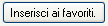
Modificare:
È possibile modificare i colori, le posizioni e le dimensioni degli oggetti.
Si noterà che diversi elementi prenderanno X = "" che sarebbe la posizione di sinistra! e y = "" che sarebbe il top! (parte superiore) width e height sono larghezza e altezza! color = "" per il colore e talvolta value = "" per i testi.
Salvare:
Per salvare le modifiche basterà cliccare su Salva.

Esportare:
Per salvare il file fare click su "copia habbo.swf" così copierà il vostro habbo.swf nella cartella HabboUI. Se volete reimportare il vostro habbo.swf cliccate su "Copia dall'originale" se si desidera eseguire il backup click su "Crea Habbo Backup"
Crediti:
Guida creata da 404Error esclusivamente per Sciax2 Forum.
Download:
Perfavore,
Entra
oppure
Registrati
per vedere i Link!
Estrazione:
Creare una cartella sul Desktop chiamata "Habbo UI" ed estrarre il contenuto in essa.
Apertura:
Eseguire HabboUI come amministratore e selezionare il file SWF.
Iniziare:
Viene fornito un esempio nella lista di sinistra, sarà tutto .Bin (file XML in binario) ma HabboUI converte i file in XML AS3. Dobbiamo sapere come si chiamerà il file che vogliamo modificare, prenderò come esempio la ricerca di: toolbar_view_squeezed, questa xml si riferisce alla classica barra laterale a sinistra che conosciamo tutti, facciamo doppio click.

Salvare nei preferiti:
Si può decidere di salvare nei preferiti nel caso non ci ricordassimo più cosa cercare, basta cliccare qui:
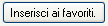
Modificare:
È possibile modificare i colori, le posizioni e le dimensioni degli oggetti.
Si noterà che diversi elementi prenderanno X = "" che sarebbe la posizione di sinistra! e y = "" che sarebbe il top! (parte superiore) width e height sono larghezza e altezza! color = "" per il colore e talvolta value = "" per i testi.
Salvare:
Per salvare le modifiche basterà cliccare su Salva.

Esportare:
Per salvare il file fare click su "copia habbo.swf" così copierà il vostro habbo.swf nella cartella HabboUI. Se volete reimportare il vostro habbo.swf cliccate su "Copia dall'originale" se si desidera eseguire il backup click su "Crea Habbo Backup"
Crediti:
Guida creata da 404Error esclusivamente per Sciax2 Forum.


